恥ずかSiri
Siriは音声を認識するアシスタント機能です。
あらゆることにSiriが対応してくれます。
例えば、「今日の天気は?」、「App Store開いて」などのように声を使ってSiriに尋ねるだけで問いかけに応じてくれます。また、ちょっとした会話をすることもできるので「どんな問いかけに反応してくれるか」などを暇な時に確かめて遊ぶこともできます。ですが、メリットでもありデメリットでもあるのが”音声(声)”を使うところです。
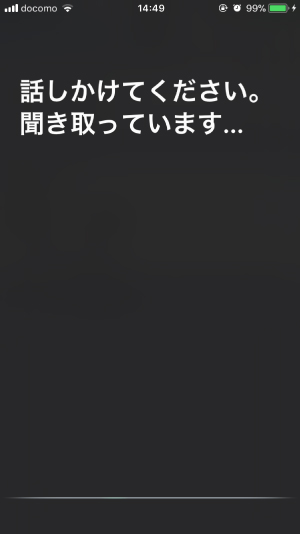
△音声認識画面
音声を結構精度良く認識してくれるので作業としては楽なのですが、スマホに向かって話しかけるのに抵抗がある人やたくさん人がいる場所で使うのは恥ずかしいと思う人にとっては音声認識は一つの障害となります。以前のiOSでも音声認識を一度した後には言葉をキーボードで編集できましたが、できることなら最初からキーボードで言葉を打ち込みたいという人もいるでしょう。
実はiOS 11にアップデートするとSiriがキーボード入力に対応します。
Siriを起動するとすぐにキーボードが出てきて文字を打ち込むことができるので、スマホに向かって話しかけたくない人や恥ずかしがり屋さんの人でも安心です。この機能を使うにはちょっとした設定が必要になりますが、簡単なのでSiriにキーボード入力を使って尋ねたい人はすぐに設定しておきましょう!
そこで今回はSiriにキーボード入力で尋ねる方法をご紹介いたします。
※動作確認環境:iPhone 6(iOS 11.1.1)
設定方法
まずは下準備として設定が必要です。
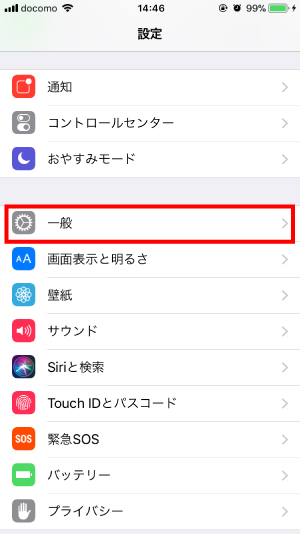
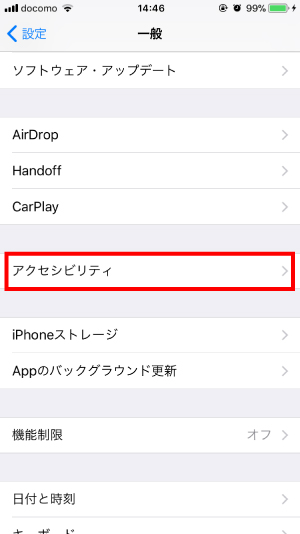
『設定』アプリから一般>アクセシビリティと移ります。
次に、「Siri」と書かれたページに移動します。
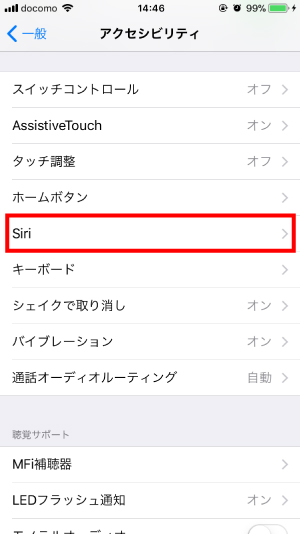
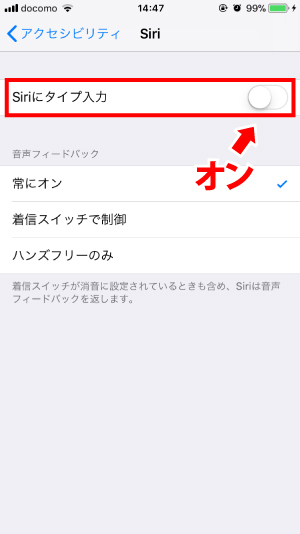
「Siri」のページには「Siriにタイプ入力」という項目があるのでそこをオンにしておきましょう。
これだけで下準備は完了です。
Siriを起動
あとはSiriを起動させればいいだけです。
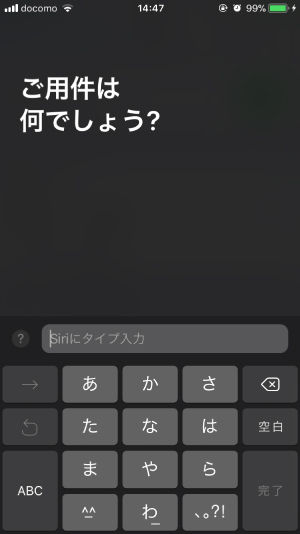
Siriを起動させるとすぐにキーボードが表示されます。
このキーボードを使って尋ねたいことを入力すれば音声認識の時と同じようにSiriを使うことができます。「Siriにタイプ入力」をオンにした状態で音声認識をしたい場合にはスマホに向かって「Hey Siri」と呼びかけましょう(「Hey Siri」の機能をオンにしている場合のみ)。
まとめ
声を出さなくてもSiriが使えるようになりました。
音声認識というだけでSiriを使うのをためらっていた人も多いのではないでしょうか。スマホに向かって声を出すのは慣れでしかありませんが、そこまでがなかなか到達しないんですよね。使いたいけど使わなかったという人には朗報でしょう。iOS 11にアップデートしたことでキーボードからタイプ入力ができるのでSiriの利用率も上がってきそうです。
これで周りの目を気にせずSiriが使えそうです!
スポンサーリンク
